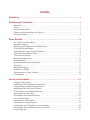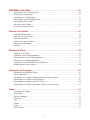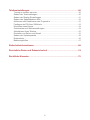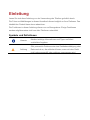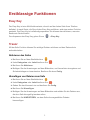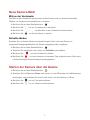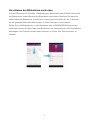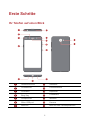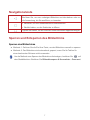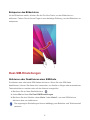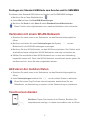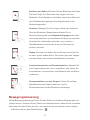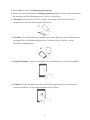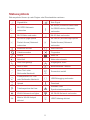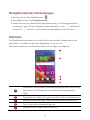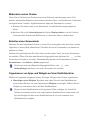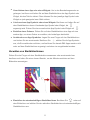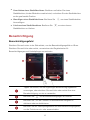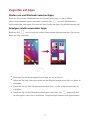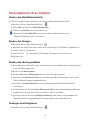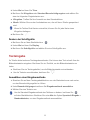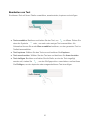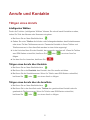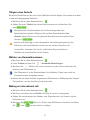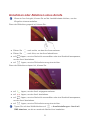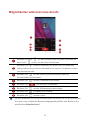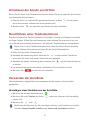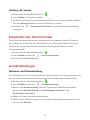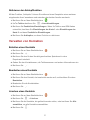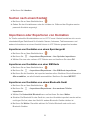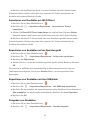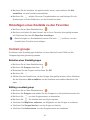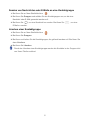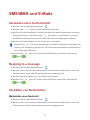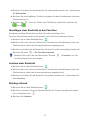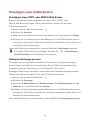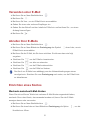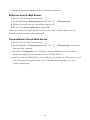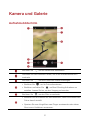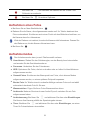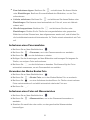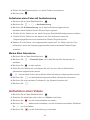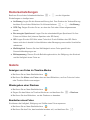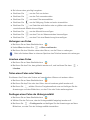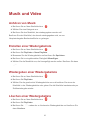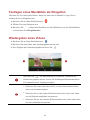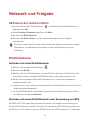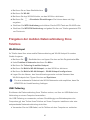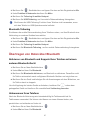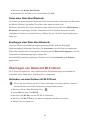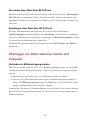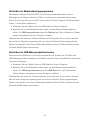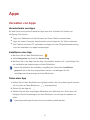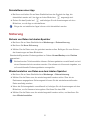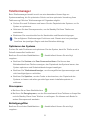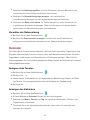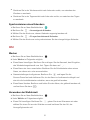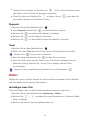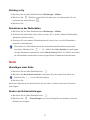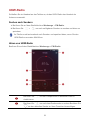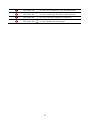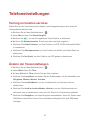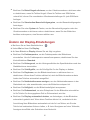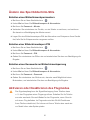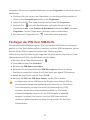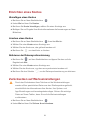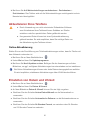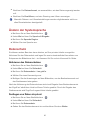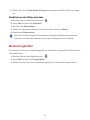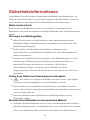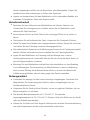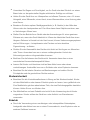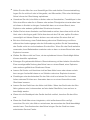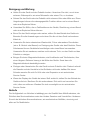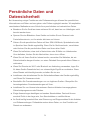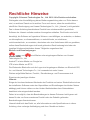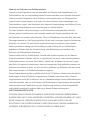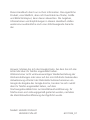Huawei Y5II Benutzerhandbuch
- Kategorie
- Mobiltelefone
- Typ
- Benutzerhandbuch
Dieses Handbuch eignet sich auch für

Benutzerhandbuch

i
Inhalte
Einleitung
................................................................................................... 1
Erstklassige Funktionen
............................................................................ 2
Easy Key
...................................................................................................................... 2
Tresor
........................................................................................................................... 2
Neue Kamera-Modi
..................................................................................................... 3
Starten der Kamera über die Galerie
.......................................................................... 3
Daumen-Modus
........................................................................................................... 4
Erste Schritte
.............................................................................................. 6
Ihr Telefon auf einen Blick
........................................................................................... 6
Navigationsleiste
.......................................................................................................... 7
Sperren und Entsperren des Bildschirms
................................................................... 7
Dual-SIM-Einstellungen
............................................................................................... 8
Verbinden mit einem WLAN-Netzwerk
....................................................................... 9
Aktivieren der mobilen Daten
...................................................................................... 9
Touchscreen-Gesten
................................................................................................... 9
Bewegungssteuerung
................................................................................................ 10
Statussymbole
............................................................................................................ 12
Navigationsleisten-Einstellungen
.............................................................................. 13
Startseite
.................................................................................................................... 13
Benachrichtigung
....................................................................................................... 16
Zugreifen auf Apps
..................................................................................................... 17
Personalisieren Ihres Telefons
.................................................................................. 18
Texteingabe
................................................................................................................ 19
Anrufe und Kontakte
................................................................................ 21
Tätigen eines Anrufs
.................................................................................................. 21
Annehmen oder Ablehnen eines Anrufs
................................................................... 23
Möglichkeiten während eines Anrufs
........................................................................ 24
Annehmen der Anrufe von Dritten
............................................................................ 25
Durchführen einer Telefonkonferenz
........................................................................ 25
Verwenden der Anrufliste
.......................................................................................... 25
Einschalten des Taschenmodus
............................................................................... 26
Anrufeinstellungen
..................................................................................................... 26
Verwalten von Kontakten
........................................................................................... 27
Suchen nach einem Kontakt
..................................................................................... 28
Importieren oder Exportieren von Kontakten
........................................................... 28
Hinzufügen eines Kontakts zu den Favoriten
........................................................... 30
Contact groups
........................................................................................................... 30

ii
SMS/MMS und E-Mails
............................................................................. 32
Versenden einer Textnachricht
.................................................................................. 32
Replying to a message
.............................................................................................. 32
Verwalten von Nachrichten
....................................................................................... 32
Hinzufügen eines E-Mail-Kontos
.............................................................................. 34
Versenden einer E-Mail
............................................................................................. 35
Abrufen Ihrer E-Mails
................................................................................................. 35
Einrichten eines Kontos
............................................................................................. 35
Kamera und Galerie
.................................................................................. 37
Aufnahmebildschirm
.................................................................................................. 37
Aufnehmen eines Fotos
............................................................................................ 38
Aufnahmemodus
........................................................................................................ 38
Aufnehmen eines Videos
.......................................................................................... 40
Kameraeinstellungen
................................................................................................. 41
Galerie
........................................................................................................................ 41
Musik und Video
....................................................................................... 43
Anhören von Musik
.................................................................................................... 43
Erstellen einer Wiedergabeliste
................................................................................ 43
Wiedergeben einer Wiedergabeliste
........................................................................ 43
Löschen einer Wiedergabeliste
................................................................................ 43
Festlegen eines Musiktitels als Klingelton
................................................................ 44
Wiedergeben eines Videos
....................................................................................... 44
Netzwerk und Freigabe
............................................................................. 45
Aktivieren der mobilen Daten
.................................................................................... 45
WLAN-Netzwerk
........................................................................................................ 45
Freigeben der mobilen Datenverbindung Ihres Telefons
......................................... 46
Übertragen von Daten über Bluetooth
...................................................................... 47
Übertragen von Daten mit Wi-Fi Direct
.................................................................... 48
Übertragen von Daten zwischen Telefon und Computer
......................................... 49
Apps
......................................................................................................... 51
Verwalten von Apps
................................................................................................... 51
Sicherung
................................................................................................................... 52
Telefonmanager
......................................................................................................... 53
Kalender
..................................................................................................................... 54
Uhr
.............................................................................................................................. 55
Wetter
......................................................................................................................... 56
Notiz
........................................................................................................................... 57
UKW-Radio
................................................................................................................ 58

iii
Telefoneinstellungen
................................................................................ 60
Turning on location services
..................................................................................... 60
Ändern der Toneinstellungen
.................................................................................... 60
Ändern der Display-Einstellungen
............................................................................ 61
Ändern des Sperrbildschirm-Stils
.............................................................................. 62
Aktivieren oder Deaktivieren des Flugmodus
.......................................................... 62
Festlegen der PIN Ihrer SIM-Karte
........................................................................... 63
Einrichten eines Kontos
............................................................................................. 64
Zurücksetzen auf Werkseinstellungen
...................................................................... 64
Aktualisieren Ihres Telefons
...................................................................................... 65
Einstellen von Datum und Uhrzeit
............................................................................ 65
Ändern der Systemsprache
....................................................................................... 66
Datenschutz
............................................................................................................... 66
Bedienungshilfen
....................................................................................................... 67
Sicherheitsinformationen
......................................................................... 68
Persönliche Daten und Datensicherheit
................................................... 74
Rechtliche Hinweise
................................................................................. 75

1
Einleitung
Lesen Sie sich diese Anleitung vor der Verwendung des Telefons gründlich durch.
Die Fotos und Abbildungen in diesem Handbuch dienen lediglich zu Ihrer Referenz. Das
tatsächliche Produkt kann davon abweichen.
Die Funktionen in dieser Anleitung dienen nur zur Bezugnahme. Einige Funktionen
werden möglicherweise nicht von allen Telefonen unterstützt.
Symbole und Definitionen
Hinweis
Markiert wichtige Informationen und Tipps und liefert
zusätzliche Angaben.
Achtung
Gibt potenzielle Probleme wie eine Gerätebeschädigung oder
Datenverlust an, die auftreten können, wenn mit dem Gerät
nicht ordnungsgemäß oder achtsam umgegangen wird.

2
Erstklassige Funktionen
Easy Key
Der Easy Key ist eine Multifunktionstaste, die sich auf der linken Seite Ihres Telefons
befindet. Je nach Geste, die Sie mit dem Easy Key ausführen, wird eine andere Funktion
gestartet. Der Easy Key ist vollständig anpassbar. Sie können also definieren, was eine
bestimmte Geste bewirkt.
Zum Anpassen des Easy Key gehen Sie zu
>
Easy Key
.
Tresor
Mit der Safe-Funktion können Sie wichtige Dateien schützen und den Datenschutz
aufrechterhalten.
Aktivieren des Safes
1.
Berühren Sie auf dem Startbildschirm .
2.
Unter
Kategorien
oder
Lokal
berühren Sie .
3.
Berühren Sie
Aktivieren
.
4.
Befolgen Sie die Anweisungen auf dem Bildschirm, um Kennwörter einzugeben und
Sicherheitsfragen zu beantworten. Berühren Sie dann
Fertig
.
Hinzufügen von Dateien zum Safe
1.
Berühren Sie auf dem Startbildschirm .
2.
Unter
Kategorien
oder
Lokal
berühren Sie .
3.
Geben Sie das Kennwort ein und berühren Sie
Fertig
.
4.
Berühren Sie
Hinzufügen
.
5.
Befolgen Sie die Anweisungen auf dem Bildschirm und wählen Sie die Dateien aus,
die dem Safe hinzugefügt werden sollen.
6.
Berühren Sie
HINZUFÜGEN
, um dem Safe die ausgewählten Dateien
hinzuzufügen.

3
Neue Kamera-Modi
Blitz an der Vorderseite
Der Blitz an der Vorderseite kompensiert dunkle Szenen und von hinten beleuchtete
Objekte, um bessere Lichtverhältnisse zu erzielen
1.
Berühren Sie auf dem Startbildschirm .
2.
Berühren Sie um zur Frontkamera zu wechseln.
3.
Berühren Sie > um den Blitz an der Vorderseite einzuschalten.
4.
Berühren Sie um die Aufnahme zu starten.
Zeitraffer-Modus
Erstellen Sie mit diesem Modus ein beschleunigtes Video von einer Szene mit
langsamen Bewegungsabläufen wie Sonnenuntergänge oder -aufgänge.
1.
Berühren Sie auf dem Startbildschirm .
2.
Streichen Sie nach links oder rechts, um
Zeitraffer
auszuwählen.
3.
Berühren Sie
,
um die Aufnahme zu starten.
4.
Berühren Sie , um die Aufnahme zu beenden. Das aufgenommene Video wird
mit beschleunigter Geschwindigkeit wiedergegeben.
Starten der Kamera über die Galerie
1.
Berühren Sie auf dem Startbildschirm .
2.
Streichen Sie im Bildschirm
Fotos
nach unten, um den Bildsucher im Halbbildmodus
anzuzeigen, und streichen Sie erneut nach unten, um die Kamera zu öffnen.
3.
Berühren Sie , um ein Foto aufzunehmen.
4.
Berühren Sie , um zur Galerie zurückzukehren.

4
Daumen-Modus
Der Daumen-Modus vereinfacht die Verwendung von Telefonen mit großem Bildschirm
und die Weitergabe von QR-Kontaktdaten an Freunde.
Einhand-Layout
1.
Berühren Sie auf dem Startbildschirm .
2.
Unter
Alle
berühren Sie
UI-Einhandbedienung
>
Einhand-Layout
.
3.
Aktivieren Sie Einhand-Layout. Sie können die virtuelle Navigationsleiste in jede
Richtung verschieben, um das Bildschirmlayout so zu ändern, dass die Elemente für
die Bedienung komfortabler angeordnet sind.
Umschalten der Tastatur
1.
Berühren Sie auf dem Startbildschirm .
2.
Unter
Alle
berühren Sie
UI-Einhandbedienung
>
Tastatur umschalten
.
3.
Aktivieren Sie
Tastatur umschalten
. Berühren Sie den Pfeil auf einer Seite des
Bildschirms, um die Tastatur, das Wählprogramm oder das Menü für eingehende
Anrufe zu der nächstgelegenen Seite zu verschieben.

5
Verschieben des Bildschirms nach unten
Auf dem Bildschirm für Kontakte, Wählprogramm, Nachrichten oder E-Mails können Sie
die Elemente im oberen Bereich des Bildschirms verschieben. Berühren Sie dazu die
obere Hälfte des Bildschirms, ziehen Sie sie nach unten und halten Sie sie 1 Sekunde,
um die gesamte Bedienoberfläche näher zu Ihrem Daumen zu verschieben.
Ziehen Sie im Wählprogramm, in den Kontakten oder im SMS/MMS-Bildschirm nach
unten und nehmen Sie den Finger vom Bildschirm, um Ihre persönliche QR-Kontaktkarte
anzuzeigen. Ihre Freunde können diese scannen, um sofort Ihre Telefonnummer zu
erhalten.

6
Erste Schritte
Ihr Telefon auf einen Blick
Headset-Buchse
Netztaste
Frontkamera
Lautstärketaste
Front-blitz
Kopfhörer
Easy Key
Lichtsensor
Lautsprecher
Mikrofon
Mikro-USB-port
Kamera
Mikrofon
Blitz mit zwei Farbtemperaturen

7
Navigationsleiste
Berühren Sie, um zum vorherigen Bildschirm zurückzukehren oder um
die Anwendung, die Sie ausführen, zu beenden.
Berühren, um zum Startbildschirm zurückzukehren.
Berührt halten, um die Suchleiste zu öffnen.
Tippen Sie hierauf, um die Liste der zuletzt benutzten Apps anzuzeigen.
Sperren und Entsperren des Bildschirms
Sperren des Bildschirms
Methode 1: Drücken Sie die Ein-/Aus-Taste, um den Bildschirm manuell zu sperren.
Methode 2: Der Bildschirm wird automatisch gesperrt, wenn Sie Ihr Telefon für
einen bestimmten Zeitraum nicht verwenden.
Um die Methode zum Sperren des Bildschirms festzulegen, berühren Sie auf
dem Startbildschirm. Berühren Sie
Bildschirmsperre & Kennwörter
>
Passwort
.

8
Entsperren des Bildschirms
Ist der Bildschirm inaktiv, drücken Sie die Ein-/Aus-Taste, um den Bildschirm zu
aktivieren. Fahren Sie mit Ihrem Finger in eine beliebige Richtung, um den Bildschirm zu
entsperren.
Dual-SIM-Einstellungen
Aktivieren oder Deaktivieren einer SIM-Karte
Sie können eine oder beide SIM-Karten aktivieren. Wenn Sie eine SIM-Karte
deaktivieren, können Sie diese nicht verwenden, um Anrufe zu tätigen oder anzunehmen,
Textnachrichten zu senden oder auf das Internet zuzugreifen
.
1.
Berühren Sie auf dem Startbildschirm .
2.
Unter
Alle
berühren
Sie Dual-SIM-Einstellungen
.
3.
Berühren Sie den Schalter neben
Karte 1
oder
Karte 2
, um eine SIM-Karte zu
aktivieren bzw. zu deaktivieren.
Die angezeigten Einstellungen können abhängig vom Betreiber und Telefonmodell
variieren.

9
Festlegen der Standard-SIM-Karte zum Anrufen und für SMS/MMS
Sie können eine Standard-SIM-Karte zum Anrufen und für SMS/MMS festlegen.
1.
Berühren Sie auf dem Startbildschirm .
2.
Unter
Alle
berühren Sie
Dual-SIM-Einstellungen
.
3.
Berühren Sie
Karte 1
oder
Karte 2
neben
Standard Anrufe/Nachrichten
.
Diese Funktion wird möglicherweise von manchen Betreibern nicht unterstützt.
Verbinden mit einem WLAN-Netzwerk
1.
Streichen Sie nach unten in der Statusleiste, um das Benachrichtigungsfeld zu
öffnen.
2.
Berühren und halten Sie unter
Verknüpfungen
das Symbol , um den
Bildschirm für die WLAN-Einstellungen anzuzeigen.
3.
Berühren Sie den WLAN-Schalter, um das WLAN einzuschalten. Das Telefon sucht
anschließend nach verfügbaren WLAN-Netzwerken und zeigt vorhandene an.
4.
Wählen Sie anschließend das WLAN-Netzwerk aus, zu dem eine Verbindung
hergestellt werden soll. Wenn das WLAN-Netzwerk verschlüsselt wurde, geben Sie
das Kennwort ein, wenn Sie dazu aufgefordert werden.
Aktivieren der mobilen Daten
1.
Streichen Sie nach unten in der Statusleiste, um das Benachrichtigungsfeld zu
öffnen.
2.
Unter
Verknüpfungen
berühren Sie , um die mobilen Daten zu aktivieren.
Wenn Sie keinen Zugriff auf das Internet brauchen, deaktivieren Sie den
Datendienst, um Akkuleistung zu sparen und die Datennutzung zu reduzieren.
Touchscreen-Gesten
Berühren
: Tippen Sie einmal auf ein Element. Berühren Sie
beispielsweise eine App, um diese auszuwählen oder zu öffnen.

10
Berühren und halten
: Berühren Sie den Bildschirm und lösen
Sie Ihren Finger für 2 Sekunden oder länger nicht vom
Bildschirm. Durch Berühren und Halten einer leeren Stelle auf
dem Startbildschirm gelangen Sie beispielsweise in den
Bearbeitungsmodus.
Streichen
: Bewegen Sie Ihre Finger vertikal oder horizontal
über den Bildschirm. Beispielsweise können Sie im
Benachrichtigungsfeld unter
Benachrichtigungen
nach links
oder rechts streichen, um eine Benachrichtigung zu verwerfen.
Streichen Sie vertikal oder horizontal, um zu anderen
Startbildschirmen zu wechseln, durch ein Dokument zu
scrollen und mehr.
Ziehen
: Berühren und halten Sie ein Element und ziehen Sie
es dann an eine andere Stelle. Sie können Apps und Widgets
auf diese Weise neu auf dem Startbildschirm anordnen.
Auseinanderspreizen und Zusammenziehen
: Spreizen Sie
zwei Finger auseinander, um zu vergrößern, oder ziehen Sie
sie zusammen, um eine Karte, eine Webseite oder ein Bild zu
verkleinern.
Zusammenziehen von drei Fingern
: Ziehen Sie auf dem
Startbildschirm drei Finger zusammen, um die
Miniaturansichten auf dem Bildschirm anzuzeigen.
Bewegungssteuerung
Mit der Bewegungssteuerung können Sie das Telefon mit einfachen Bewegungen und
Gesten steuern. Schalten Sie das Telefon zum Beispiel stumm, indem Sie es umdrehen
oder heben Sie das Telefon ans Ohr, um schnell Anrufe anzunehmen oder zu tätigen.
1.
Berühren Sie auf dem Startbildschirm .

11
2.
Unter
Alle
berühren Sie
Bewegungssteuerung
.
3.
Wählen Sie auf dem Bildschirm
Bewegungssteuerung
eine Option aus und wählen
Sie anschließend eine Bewegung aus, um sie zu aktivieren.
Umdrehen
: Schalten Sie den Ton stumm und schalten Sie die Vibration bei
eingehenden Anrufen, Alarmen und Timern aus.
Schütteln
: Durch Berühren und Halten einer leeren Stelle auf dem Startbildschirm
gelangen Sie in den Bearbeitungsmodus. Schütteln Sie Ihr Telefon, um die
Symbole zu organisieren.
Doppelt antippen
: Tippen Sie zweimal auf den Bildschirm, um ihn einzuschalten.
Zeichnen
: Wenn der Bildschirm Ihres Telefons ausgeschaltet ist, zeichnen Sie
einen Buchstaben, um die entsprechende App zu öffnen.

12
Statussymbole
Statussymbole können je nach Region oder Dienstanbieter variieren.
Signalstärke
Kein Signal
Mit GPRS-Netzwerk
verbunden
Mit EDGE (Enhanced Data Rates
for GSM Evolution)-Netzwerk
verbunden
Mit 3G-Netz verbunden
Mit 4G-Netz verbunden
Mit HSPA (High Speed
Packet Access)-Netzwerk
verbunden
Mit HSPA+ (Evolved High Speed
Packet Access)-Netzwerk
verbunden
Bluetooth aktiviert
Alarm aktiviert
Vibrationsmodus
Flugmodus
Lautlos
Akku voll
Akku lädt
Akku sehr schwach
Anruf wird getätigt
Entgangener Anruf
Neue E-Mail
Bevorstehende Termine
Neue Text- oder
Multimedia-Nachricht
Screenshot erstellt
Zustellproblem mit Text-
oder Multimedia-Nachricht
USB-Debugging verbunden
Upload
Download
Telefonspeicher fast leer
Anmelde- oder
Synchronisationsproblem
WLAN-Netzwerk verfügbar
Mit WLAN-Netzwerk verbunden
Mobiler WLAN-Hotspot
aktiviert
USB-Tethering aktiviert

13
Navigationsleisten-Einstellungen
1.
Berühren Sie auf dem Startbildschirm .
2.
Unter
Alle
berühren Sie
Navigationsleiste
.
3.
Wählen Sie eine der virtuellen Navigationsleisten aus, um Ihre Navigationsleiste
anzupassen. Wenn Sie eine Navigationsleiste auswählen, in der
enthalten ist,
können Sie
berühren, um das Benachrichtigungsfeld schnell zu öffnen.
Startseite
Ihre Startbildschirme sind der Ort, an dem Sie Ihre bevorzugten Widgets und all Ihre
Apps finden. Wir haben die App-Liste abgeschafft, um Ihnen einen
benutzerfreundlicheren und direkteren Zugriff auf Ihre Apps zu ermöglichen.
Statusleiste: Zeigt Symbole und Benachrichtigungen an. Streichen Sie
nach unten in der Statusleiste, um das Benachrichtigungsfeld zu
öffnen.
Display-Bereich: Zeigt die Programmsymbole, Ordner und Widgets an.
Bildschirmpositionsanzeige: Zeigt die aktuelle Bildschirmposition an.
Dock: Zeigt häufig verwendete Apps an.
Navigationsleiste: Zeigt virtuelle Tasten an.

14
Bildschirm autom. Drehen
Wenn Sie Ihr Telefon beim Durchsuchen einer Webseite oder Anzeigen eines Foto
drehen, wechselt Ihr Bildschirm automatisch zwischen Quer- und Hochformat. Außerdem
ermöglicht diese Funktion, kippfühlerbasierte Apps wie Rennspiele zu nutzen.
1.
Streichen Sie nach unten in der Statusleiste, um das Benachrichtigungsfeld zu
öffnen.
2.
Berühren Sie unter
Verknüpfungen
die Option
Display drehen
, um die Funktion
„Automatisches Drehen des Bildschirms“ zu aktivieren oder zu deaktivieren.
Erstellen eines Screenshots
Möchten Sie eine interessante Szene in einem Film weitergeben oder stolz Ihren neuen
Highscore in einem Spiel präsentieren? Erstellen Sie einen Screenshot, um diesen mit
anderen zu teilen.
Drücken Sie gleichzeitig die Ein-/Aus-Taste und die Leiser-Taste, um einen Screenshot
zu erstellen. Öffnen Sie dann das Benachrichtigungsfeld und berühren Sie
, um den
Screenshot mit anderen zu teilen. Standardmäßig werden die Screenshots im Ordner
Screenshots
in der
Galerie
>
Alben
gespeichert.
Sie können auch das Benachrichtigungsfeld öffnen und unter
Verknüpfungen
berühren, um einen Screenshot zu erstellen.
Organisieren von Apps und Widgets auf dem Startbildschirm
Mithilfe der folgenden Vorgänge können Sie Apps, Widgets oder Ordner organisieren:
Hinzufügen eines Widgets
: Berühren und halten Sie auf dem Startbildschirm
einen leeren Bereich, um das Optionsmenü
Widgets
anzuzeigen. Wählen Sie ein
Widget aus und ziehen Sie es auf den Startbildschirm.
Wenn auf dem Startbildschirm nicht genügend Platz verfügbar ist, erstellt Ihr
Telefon automatisch rechts vom ursprünglichen Startbildschirm einen sechs und
legt das Widget auf dem neuen Startbildschirm ab. Es sind maximal neun
Startbildschirme möglich.

15
Verschieben einer App oder eines Widgets
: Um in den Bearbeitungsmodus zu
gelangen, berühren und halten Sie auf dem Startbildschirm das App-Symbol oder
Widget, bis das Telefon vibriert. Dann können Sie das jeweilige App-Symbol oder
Widget an jede geeignete leere Stelle ziehen.
Löschen eines App-Symbols oder eines Widgets
: Berühren und halten Sie auf
dem Startbildschirm das zu löschende App-Symbol oder Widget, bis
angezeigt wird. Ziehen Sie das unerwünschte App-Symbol oder Widget auf
.
Erstellen eines Ordners
: Ziehen Sie auf dem Startbildschirm eine App auf eine
andere App, um einen Ordner zu erstellen, der beide Apps beinhaltet.
Ausblenden von App-Symbolen
: Legen Sie zwei Finger auf den Startbildschirm
und ziehen Sie sie auseinander. Berühren Sie
, wählen Sie die App-Symbole
aus, die Sie ausblenden möchten, und berühren Sie danach
OK
. Apps werden nicht
mehr auf dem Startbildschirm angezeigt, nachdem sie ausgeblendet wurden.
Verwalten von Startbildschirmen
Ziehen Sie drei Finger auf dem Startbildschirm zusammen oder auseinander bzw.
berühren und halten Sie einen leeren Bereich, um die Miniaturansichten auf dem
Bildschirm anzuzeigen.
Einstellen des standardmäßigen Startbildschirms
: Berühren Sie unten auf
dem Bildschirm und wählen Sie den aktuellen Startbildschirm als standardmäßigen
Startbildschirm aus.

16
Verschieben eines Startbildschirms
: Berühren und halten Sie einen
Startbildschirm, bis der Bildschirm markiert wird, und ziehen Sie den Startbildschirm
an die gewünschte Position.
Hinzufügen eines Startbildschirms
: Berühren Sie , um einen Startbildschirm
hinzuzufügen.
Löschen eines Startbildschirms
: Berühren Sie , um einen leeren
Startbildschirm zu löschen.
Benachrichtigung
Benachrichtigungsfeld
Streichen Sie nach unten in der Statusleiste, um das Benachrichtigungsfeld zu öffnen.
Streichen Sie nach links oder rechts, um zwischen den Registerkarten für
Benachrichtigungen und Verknüpfungen zu wechseln.
Tippen Sie hierauf, um die zugehörigen Benachrichtigungsdetails
anzuzeigen, oder streichen Sie nach links oder rechts über eine
Benachrichtigung, um sie zu verwerfen.
Berühren Sie , um alle Benachrichtigungen zu löschen.
Berühren Sie , um die Funktion für automatische Helligkeit zu
aktivieren oder zu deaktivieren.
Berühren Sie die Verknüpfungstasten auf dem Benachrichtigungsfeld,
um die Funktionen ein- oder auszuschalten.
Seite wird geladen ...
Seite wird geladen ...
Seite wird geladen ...
Seite wird geladen ...
Seite wird geladen ...
Seite wird geladen ...
Seite wird geladen ...
Seite wird geladen ...
Seite wird geladen ...
Seite wird geladen ...
Seite wird geladen ...
Seite wird geladen ...
Seite wird geladen ...
Seite wird geladen ...
Seite wird geladen ...
Seite wird geladen ...
Seite wird geladen ...
Seite wird geladen ...
Seite wird geladen ...
Seite wird geladen ...
Seite wird geladen ...
Seite wird geladen ...
Seite wird geladen ...
Seite wird geladen ...
Seite wird geladen ...
Seite wird geladen ...
Seite wird geladen ...
Seite wird geladen ...
Seite wird geladen ...
Seite wird geladen ...
Seite wird geladen ...
Seite wird geladen ...
Seite wird geladen ...
Seite wird geladen ...
Seite wird geladen ...
Seite wird geladen ...
Seite wird geladen ...
Seite wird geladen ...
Seite wird geladen ...
Seite wird geladen ...
Seite wird geladen ...
Seite wird geladen ...
Seite wird geladen ...
Seite wird geladen ...
Seite wird geladen ...
Seite wird geladen ...
Seite wird geladen ...
Seite wird geladen ...
Seite wird geladen ...
Seite wird geladen ...
Seite wird geladen ...
Seite wird geladen ...
Seite wird geladen ...
Seite wird geladen ...
Seite wird geladen ...
Seite wird geladen ...
Seite wird geladen ...
Seite wird geladen ...
Seite wird geladen ...
Seite wird geladen ...
Seite wird geladen ...
Seite wird geladen ...
-
 1
1
-
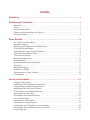 2
2
-
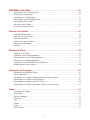 3
3
-
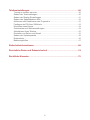 4
4
-
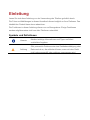 5
5
-
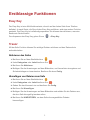 6
6
-
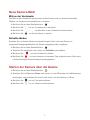 7
7
-
 8
8
-
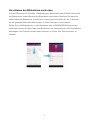 9
9
-
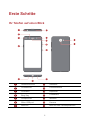 10
10
-
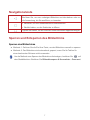 11
11
-
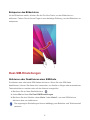 12
12
-
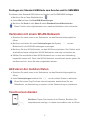 13
13
-
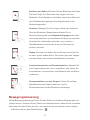 14
14
-
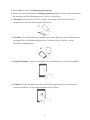 15
15
-
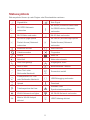 16
16
-
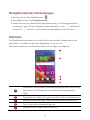 17
17
-
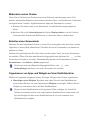 18
18
-
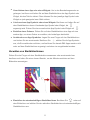 19
19
-
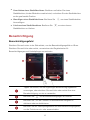 20
20
-
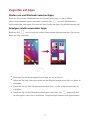 21
21
-
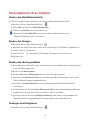 22
22
-
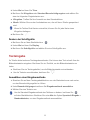 23
23
-
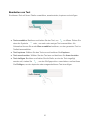 24
24
-
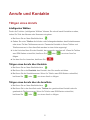 25
25
-
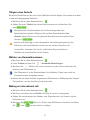 26
26
-
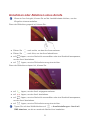 27
27
-
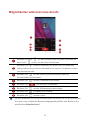 28
28
-
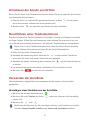 29
29
-
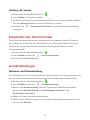 30
30
-
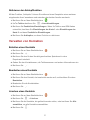 31
31
-
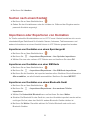 32
32
-
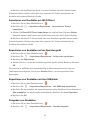 33
33
-
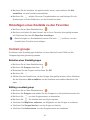 34
34
-
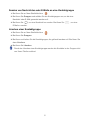 35
35
-
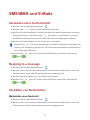 36
36
-
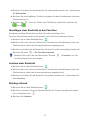 37
37
-
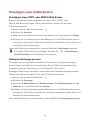 38
38
-
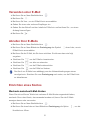 39
39
-
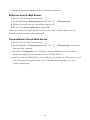 40
40
-
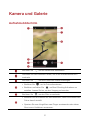 41
41
-
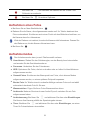 42
42
-
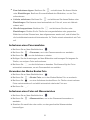 43
43
-
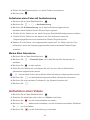 44
44
-
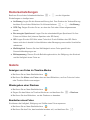 45
45
-
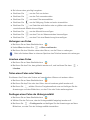 46
46
-
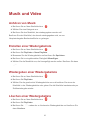 47
47
-
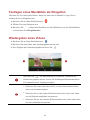 48
48
-
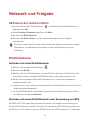 49
49
-
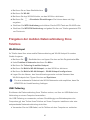 50
50
-
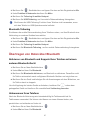 51
51
-
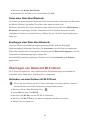 52
52
-
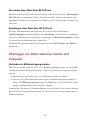 53
53
-
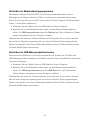 54
54
-
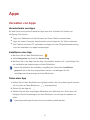 55
55
-
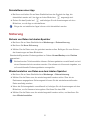 56
56
-
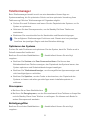 57
57
-
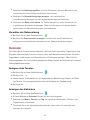 58
58
-
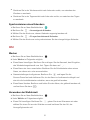 59
59
-
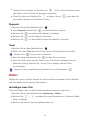 60
60
-
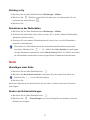 61
61
-
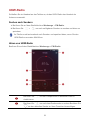 62
62
-
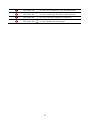 63
63
-
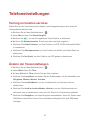 64
64
-
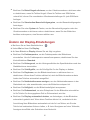 65
65
-
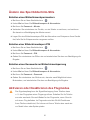 66
66
-
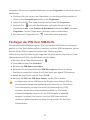 67
67
-
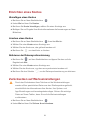 68
68
-
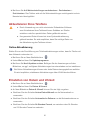 69
69
-
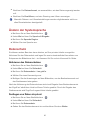 70
70
-
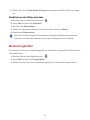 71
71
-
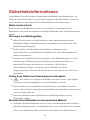 72
72
-
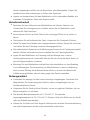 73
73
-
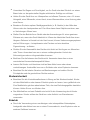 74
74
-
 75
75
-
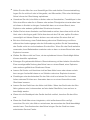 76
76
-
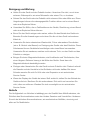 77
77
-
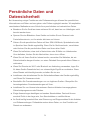 78
78
-
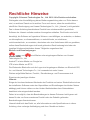 79
79
-
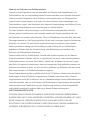 80
80
-
 81
81
-
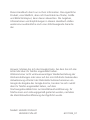 82
82
Huawei Y5II Benutzerhandbuch
- Kategorie
- Mobiltelefone
- Typ
- Benutzerhandbuch
- Dieses Handbuch eignet sich auch für
Verwandte Artikel
-
Huawei Mate S Benutzerhandbuch
-
Huawei P8 Benutzerhandbuch
-
Huawei P9 Plus Benutzerhandbuch
-
Huawei Y560-L01 Bedienungsanleitung
-
Huawei Y330 Benutzerhandbuch
-
Huawei SCL-L21 Bedienungsanleitung
-
Huawei Y6 Benutzerhandbuch
-
Huawei Y635 Bedienungsanleitung
-
Huawei HUAWEI Y3II Benutzerhandbuch
-
Huawei HUAWEI P10 lite Benutzerhandbuch